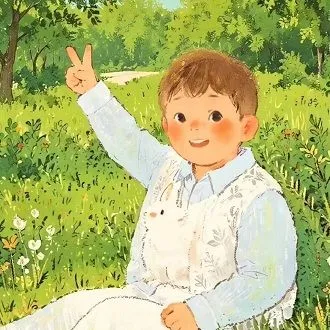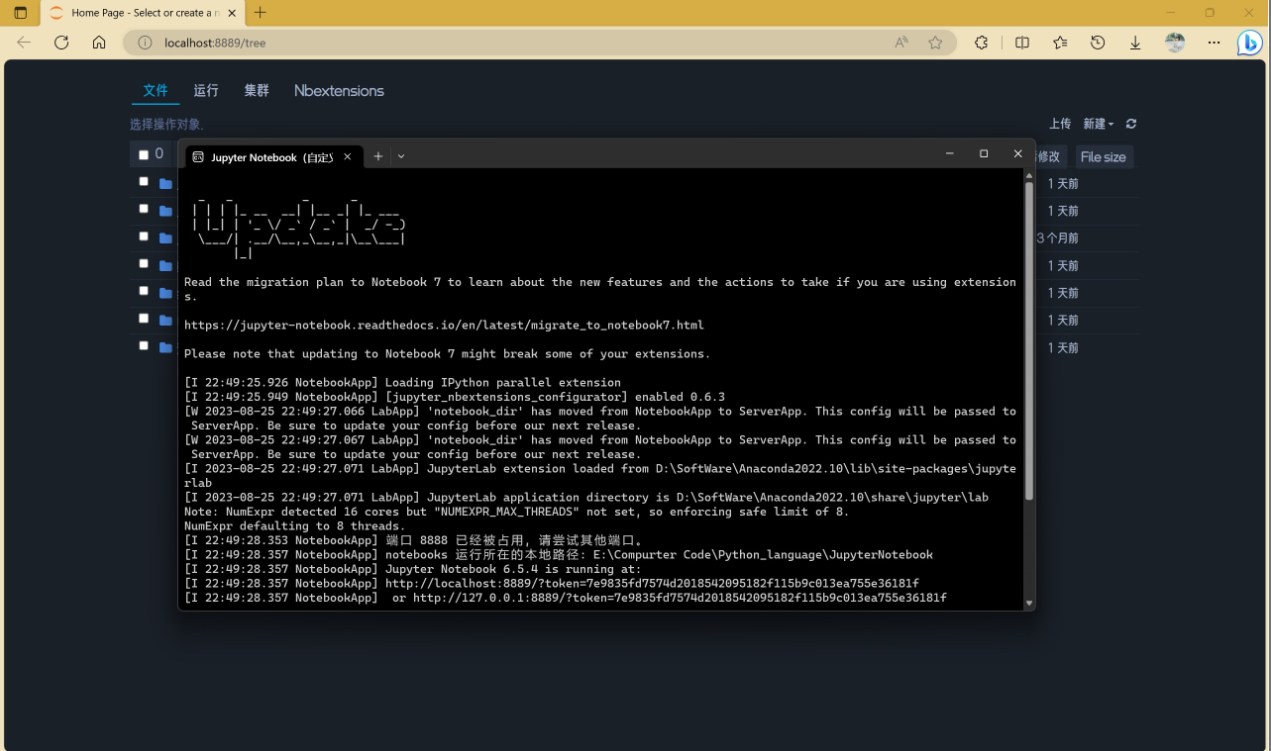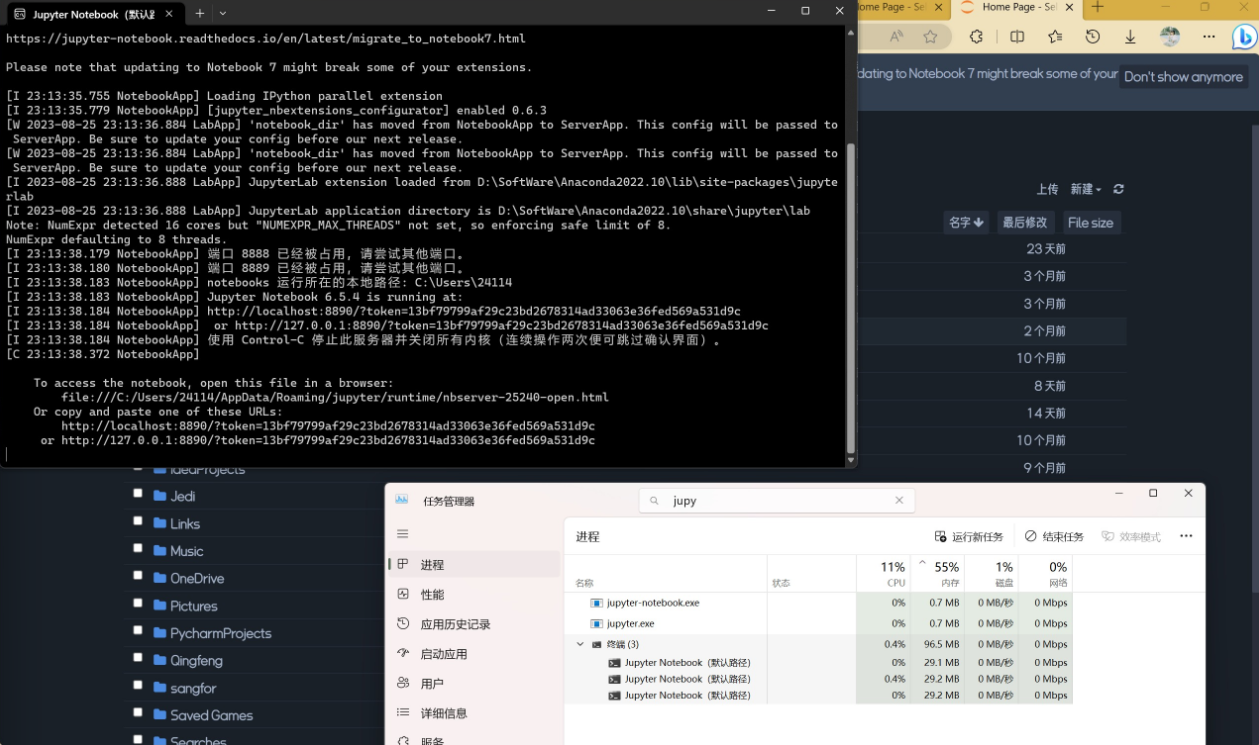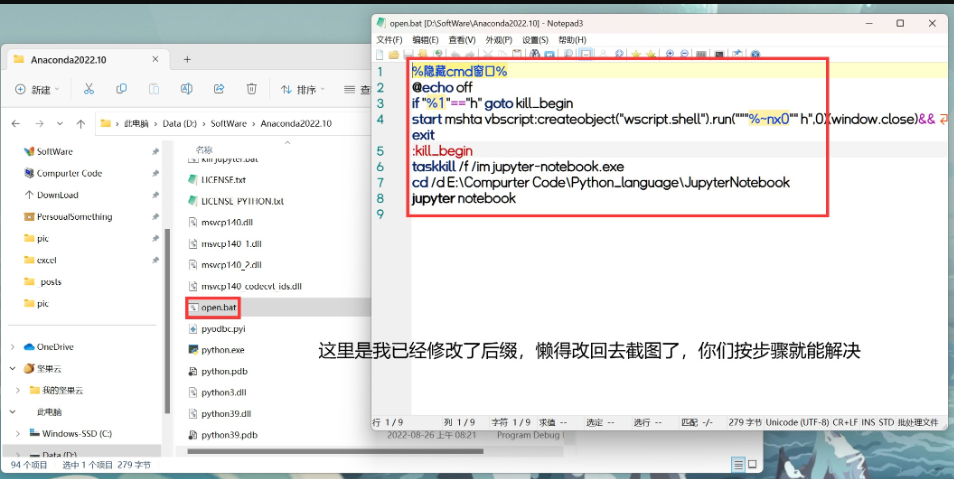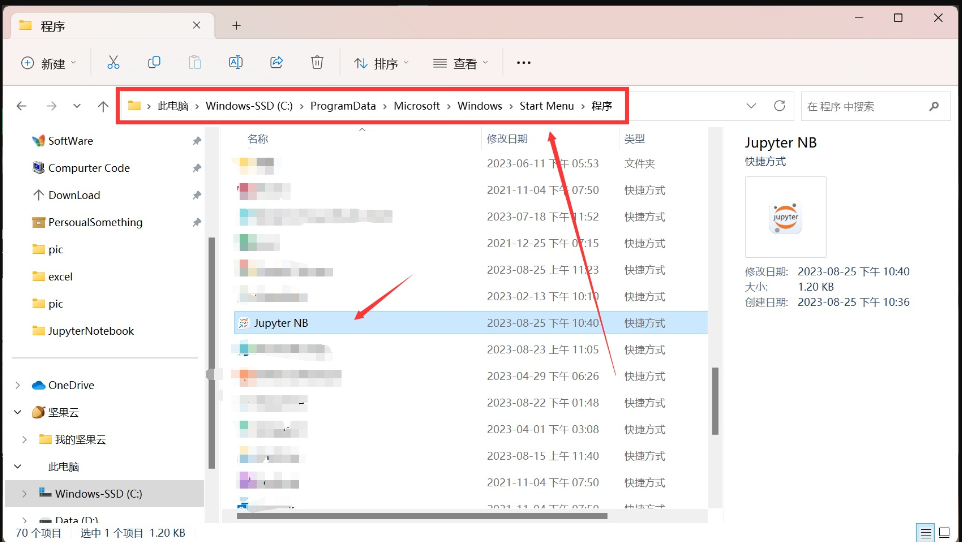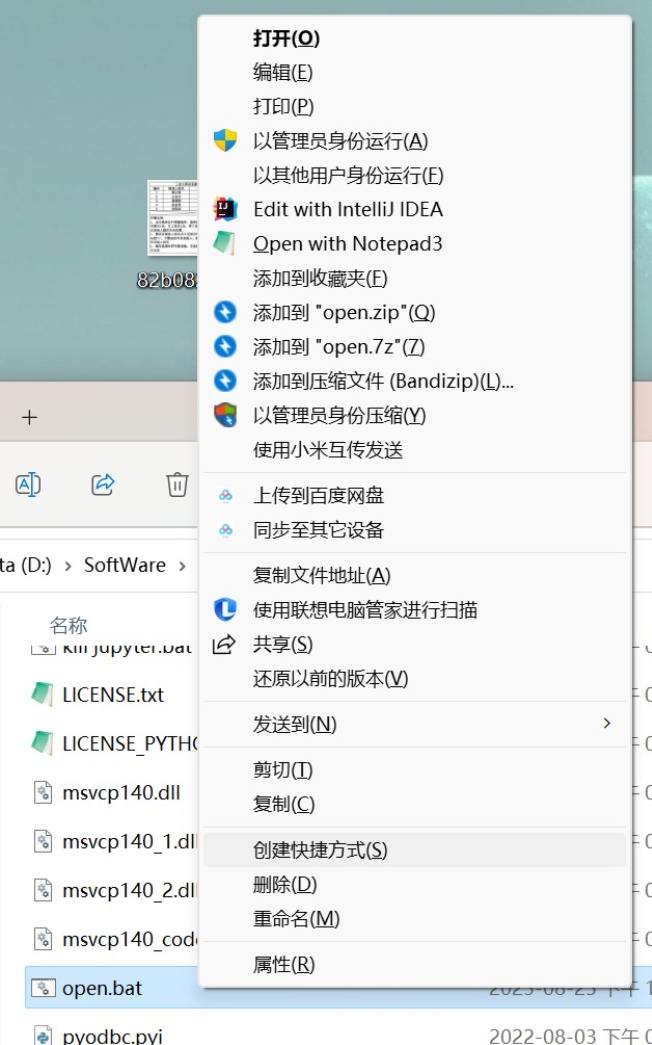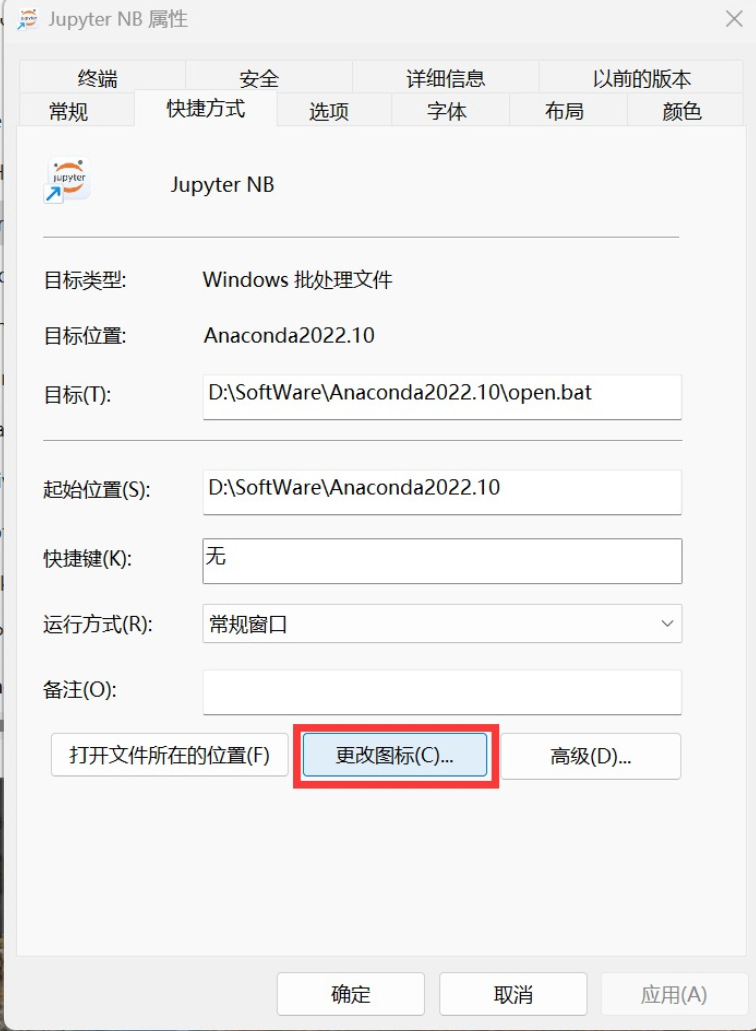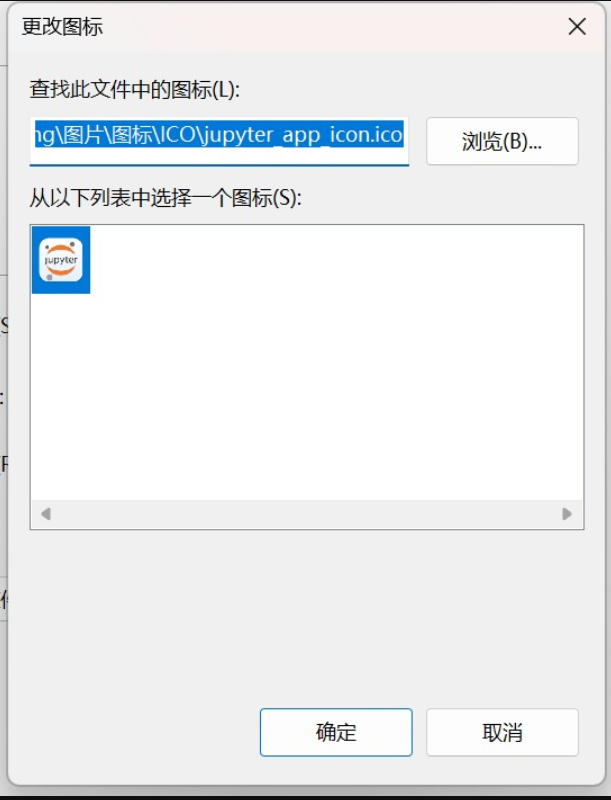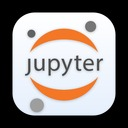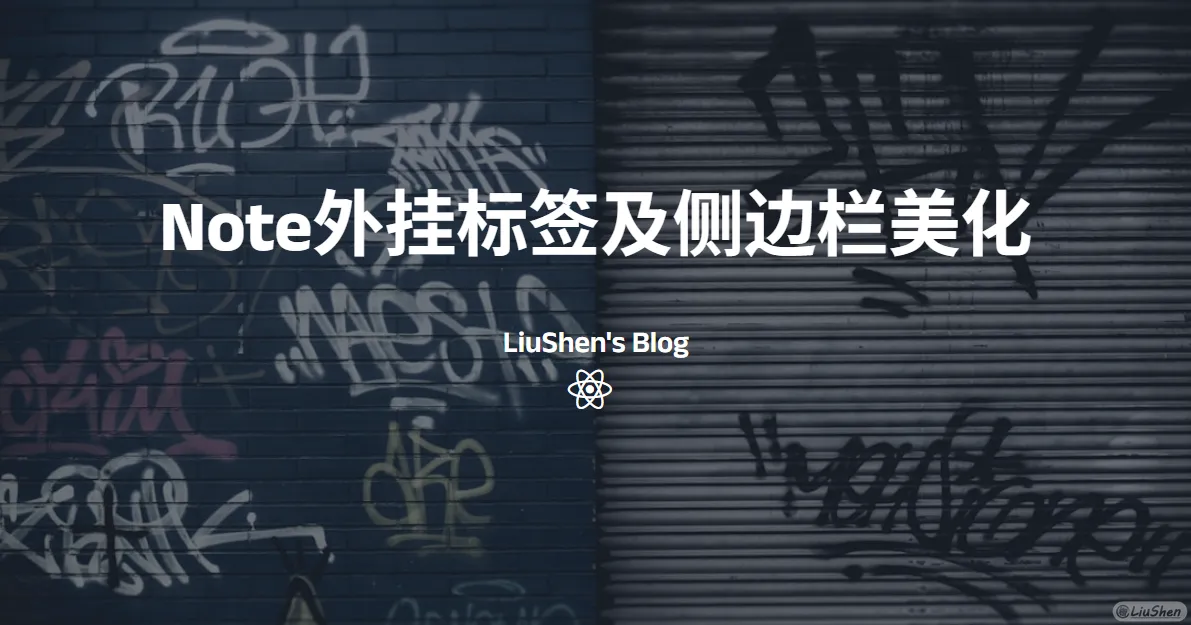怎么解决jupyter的烦人命令行黑框框
引言
相信很多人都在使用Jupyter notebook吧?这个工具可以逐行运行我们的python代码,非常的好用,但是它有一些小缺点,比如每次打开时会有一个黑色的命令行框框,如上图所示,有时会不小心呀给他叉掉,这样我们运行到后台的jupyter就停止运行了,可能会导致我们所写的相关代码呀什么的文件丢失,非常的烦人是吧?为了解决这个问题,我上网学习了一下命令行文件,现在有一个较为完善的解决方法,分享一下。
准备
首先,大家应该准备一个编辑器,啥都行,记事本也行,尽量能高级一点,这样会有代码高亮等提示和缩进,更方便自己写代码。下面是两代解决方案,省流可以直接看第二种方案(让我水水字数没啥说的了😥😥😥)
实现功能
第一代解决方案
在第一代中,我们采用的是直接打开文件,代码如下:
1 | %隐藏cmd窗口% |
前面一大堆,看不懂的话不用管,只需要修改一下后面的即可,倒数第二行中的路径为你想要打开的文件路径,也就是点开jupyter后看见的文件所在路径,注意这个文件需要放到anaconda安装目录下,或者修改最后一行jupyter notebook(这里是一个路径,因为我就在anaconda根目录所以路径只有一句话,当然如果添加了系统路径就不需要写路径了)
这样就实现了我们所需要的功能,但是在使用一部分时间后我发现,这样的jupyter关闭后,后台占用的端口(默认是127.0.0.1:8888)没有关闭,如果没有关机,在下一次使用就会再开启一次,此时由于8888端口被占用,他就会占用8889,后面以此类推,这样会导致不必要的资源占用(虽然占用也不是很大,但是强迫症受不了)
于是我添加了一个文件:kill jupyter.bat。这个文件代码如下:
1 | %隐藏cmd窗口% |
这个代码不用解释了吧?所以我们每次运行之后,点击一下这个文件,就可以将后台的相关程序清除掉。
第二代解决方案
然后我发现我真傻,我把她俩分开为啥不合起来写呢?先检测后台是否有这个程序,有的话删掉重新开,没有的话直接开不就行了?所以我开始了第二代:
1 | %隐藏cmd窗口% |
真是完美,这样就可以实现了,每次关闭后,我们在点点图标就开了一个新的,并且后台最多只有一个jupyter,巴适的很。
使用方法
第一步:在anaconda根目录创建(随便命名,最好英文).txt文件。
第二步:将上面第二代解决方案中的代码复制到文本文档中,倒数第二行修改路径到你想要的工作路径(修改工作路径可以上网搜搜)。
第三步:修改.txt文件后缀为.bat。测试一下多次双击此文件是否可以只产生一个jupyter(看看每次打开的页面地址栏是否都是8888)
第四步:右键该文件并创建快捷方式,并推动到桌面,这样即可实现功能。
这样我们在每次开启时只需要点击这个快捷方式即可。
当然我们还可以将其修改的好看一点。比如给这个快捷方式添加一个图标,并放到我们的开始菜单中,替换我们开始菜单中原有的Jpyter。
我们需要先找到我看固定到开始菜单中的按钮在哪里放着的,打开开始菜单,所有应用,随便找到任意一个按钮,右键打开文件所在位置,我们会跳转到一个文件夹。
此时我们将我们创建的快捷方式拖到里面并重命名为自己想要的文件。这个路径应该是统一的,如果懒得找可以直接按照图片中的路径点文件夹然后拖到里面。
大家应该注意到我的图标很好看(嘿嘿自夸一下),下面教大家如何修改。就在那个文件夹中,找到我们刚拖进来的快捷方式,右键属性,并点击更改图标。
我们会到下面这个页面:
下面,我们可以在网上找找jupyter的图标文件(.ico格式)这里我提供一张来自icon-icons网站的一张.ico图片,当然大家如果喜欢其他的可以自己找。
以以上图片为例,右键保存,更改后缀为ico,在更改图标页面中点击浏览,指向我们的.ico图片,最终即可实现。现在我们就可以在开始菜单,更多应用找到我们所创建的图标了,还可以固定到开始菜单,方便。